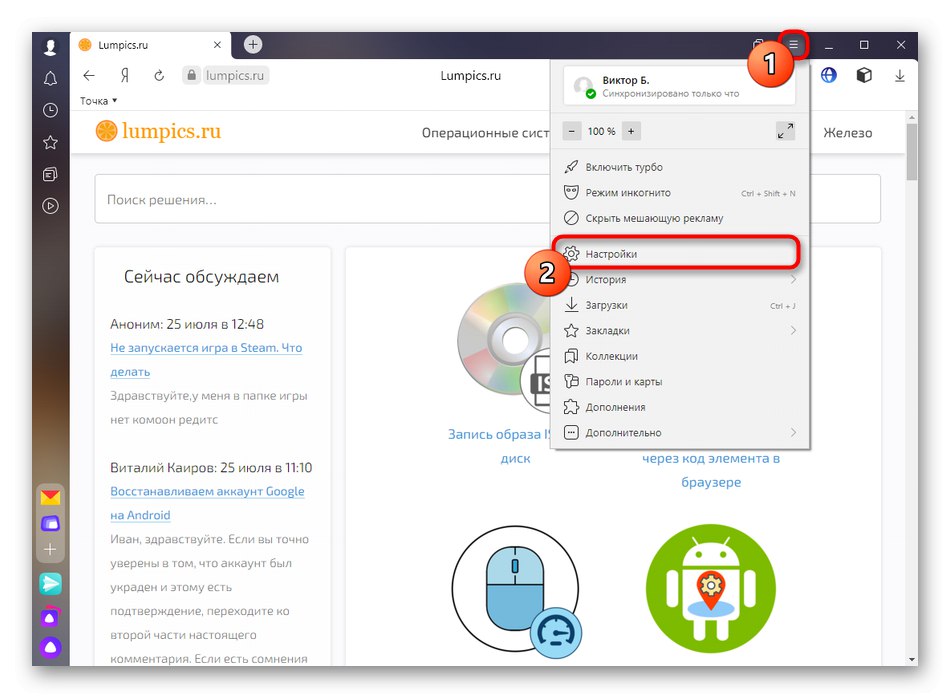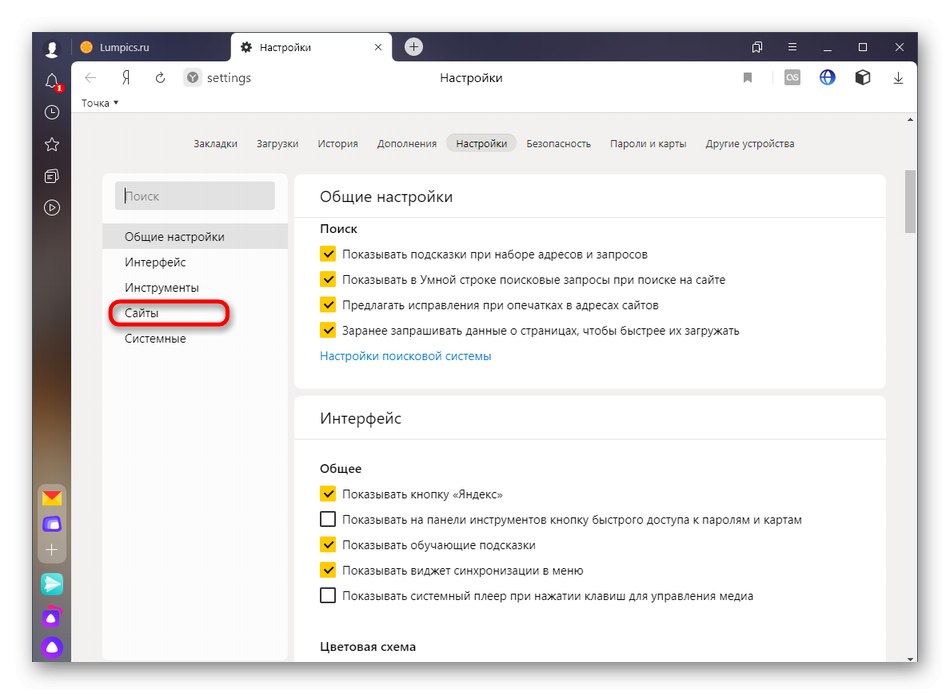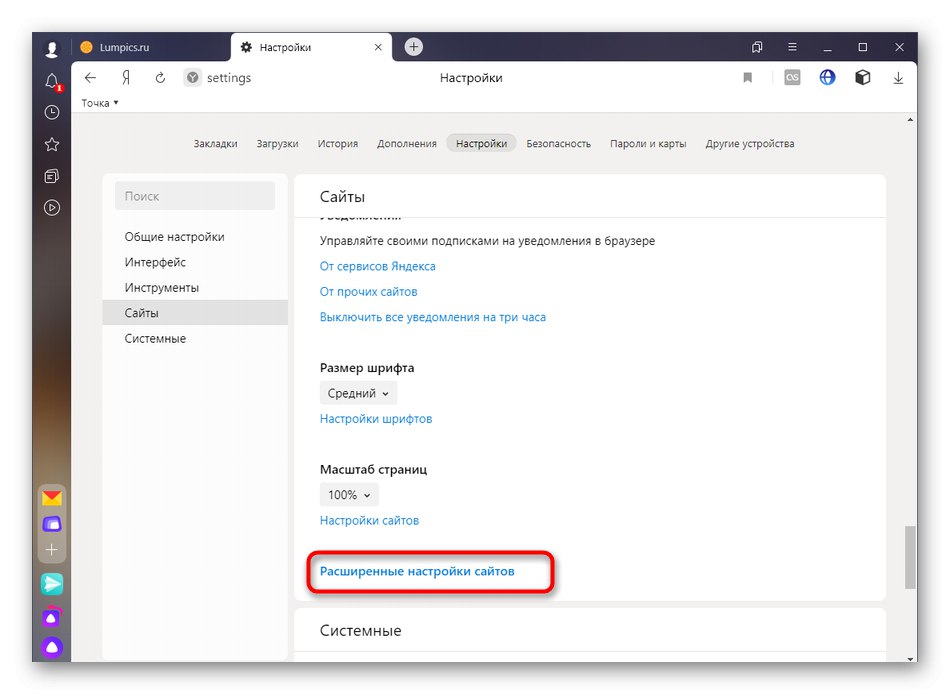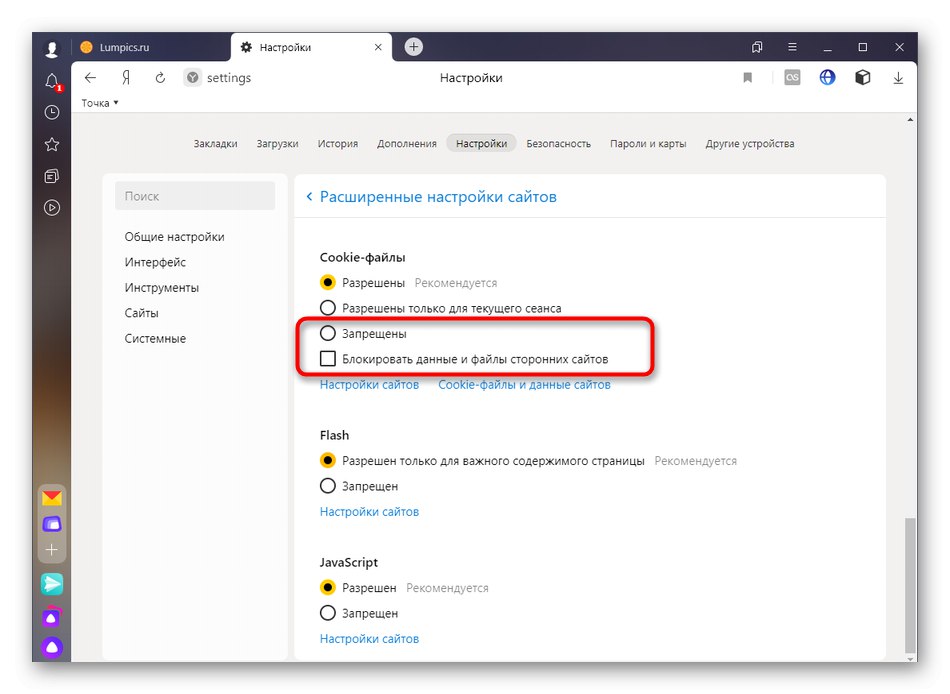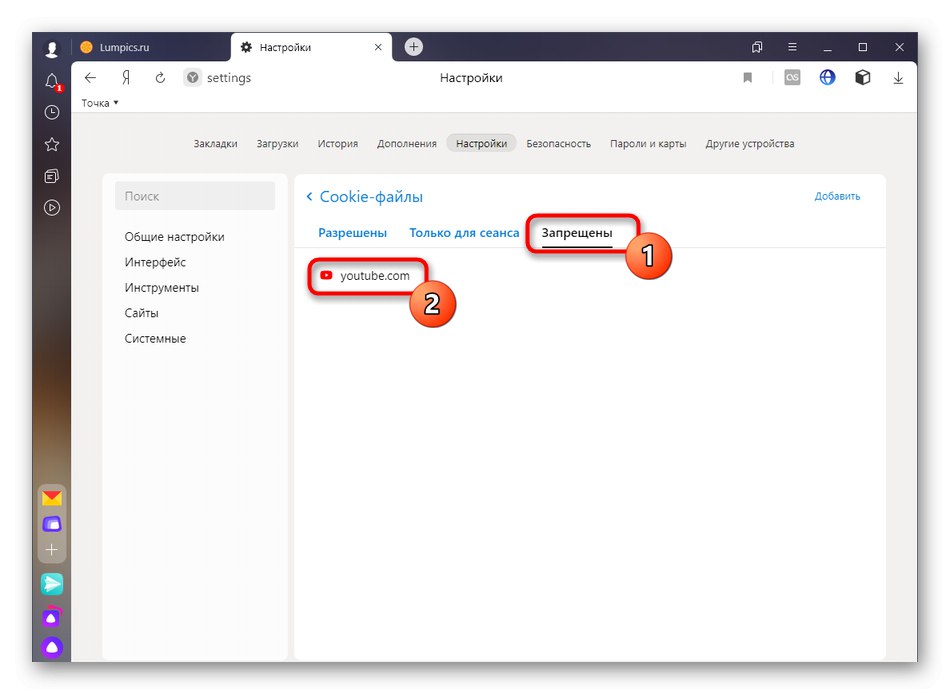Google krom
Google krom Je li najpopularniji preglednik na svijetu, pa biste trebali početi analizirati onemogućavanje blokiranja kolačića s njim. Da bi dovršio zadatak, korisnik će morati izvršiti sljedeće radnje:
- Otvorite izbornik web preglednika klikom na gumb s tri točke desno, gdje odaberite "Postavke".
- Spustite se da biste došli do odjeljka "Privatnost i sigurnost"... Tamo kliknite pločicu "Kolačići i drugi podaci o web mjestu".
- Uklonite marker s predmeta "Blokiraj kolačiće s web lokacija trećih strana u anonimnom načinu"ako je za ovaj način rada također potrebno onemogućiti ograničenje spremanja korisničkih podataka.
- Zatim obratite pozornost na druge dvije točke o blokiranju kolačića. Uklonite oznake s njih da biste ih onemogućili.
- Uz to, u nastavku savjetujemo da pronađete liniju "Web mjesta koja ne mogu koristiti kolačiće"... Postoje sve iznimke za koje je postavljen blok. Kliknite gumb s tri točke nasuprot web resursa da biste otvorili kontrolni izbornik.
- Tamo odaberite "Dopusti" za automatsko dopuštanje kolačića ili uklanjanje trenutnog pravila blokiranja.

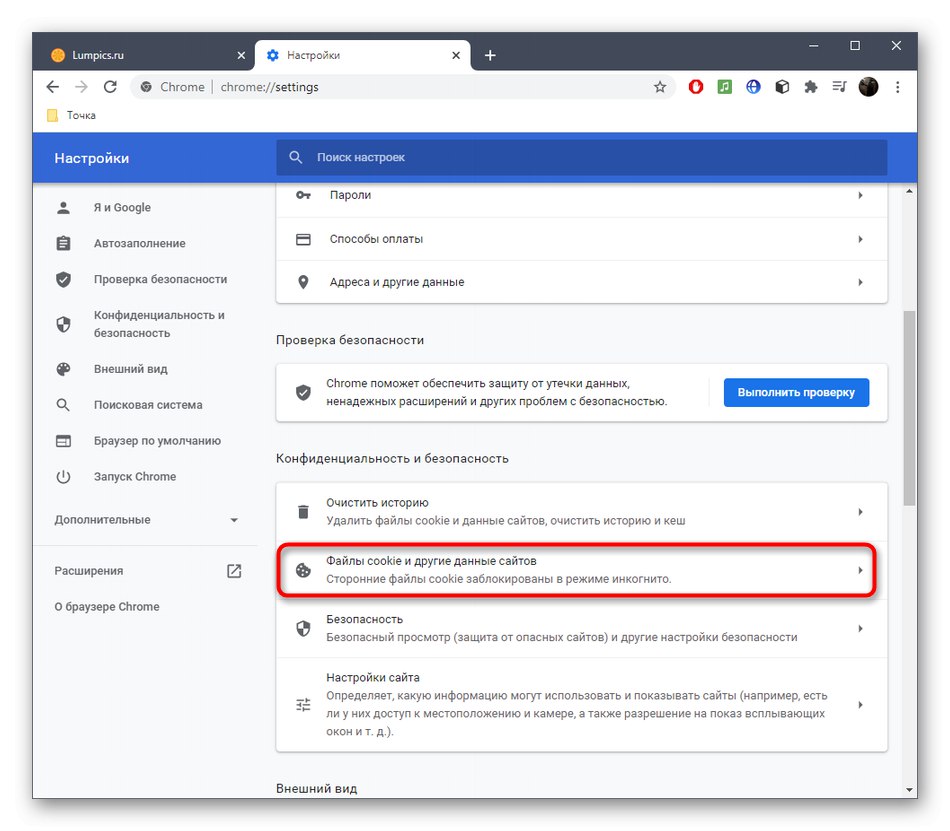
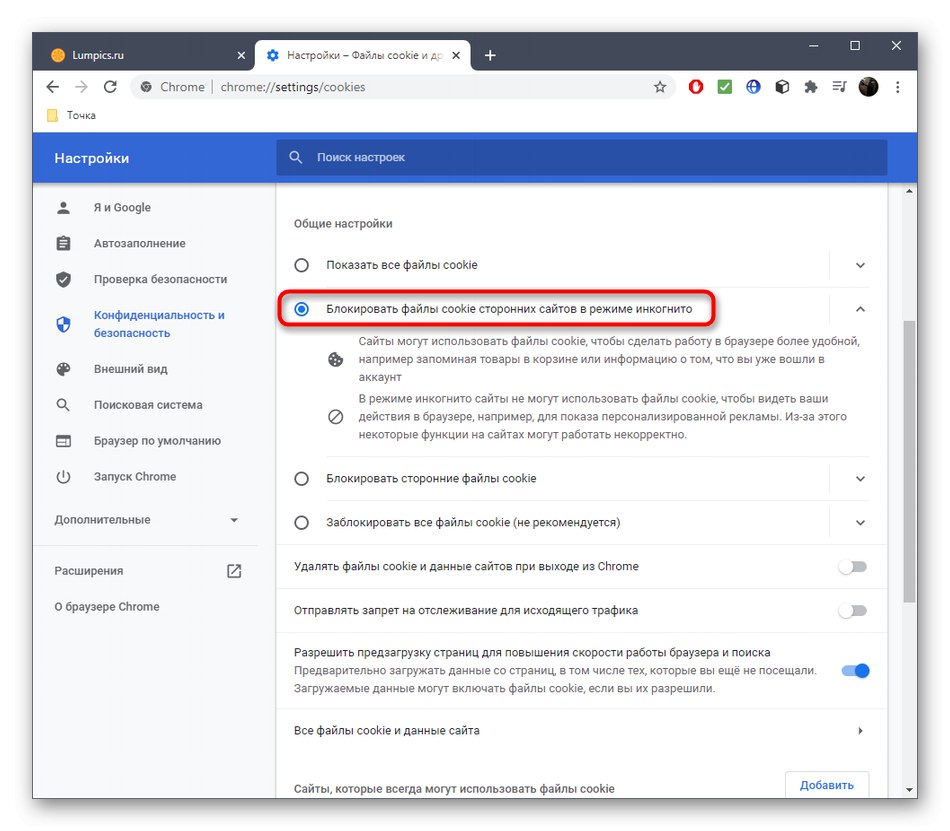
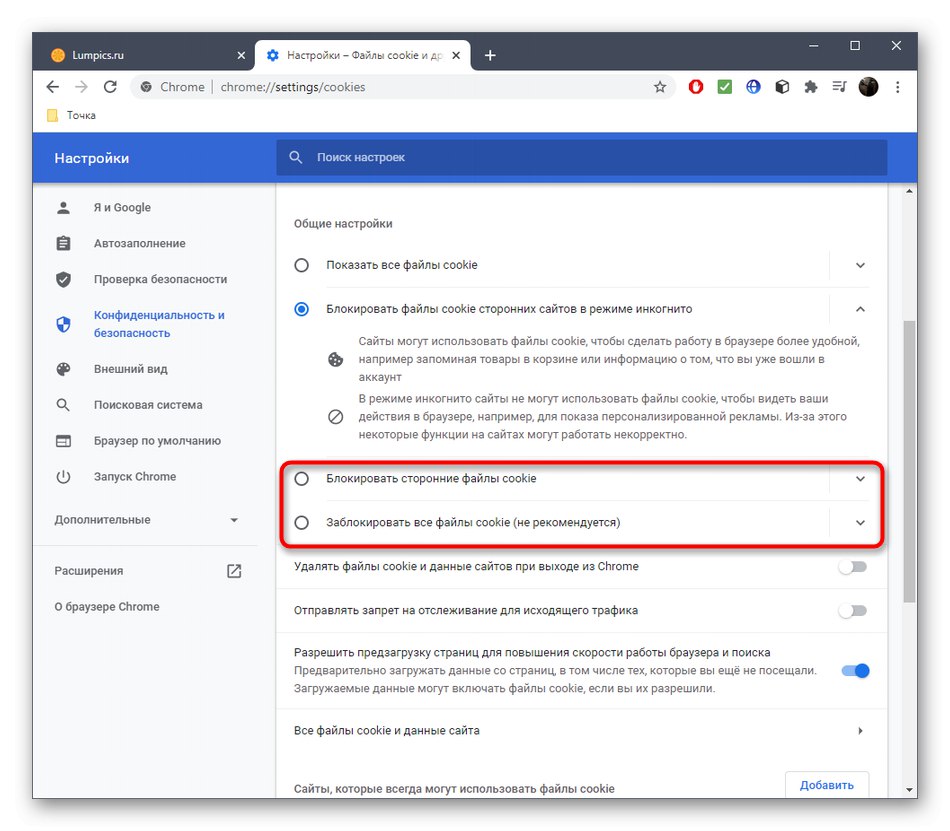
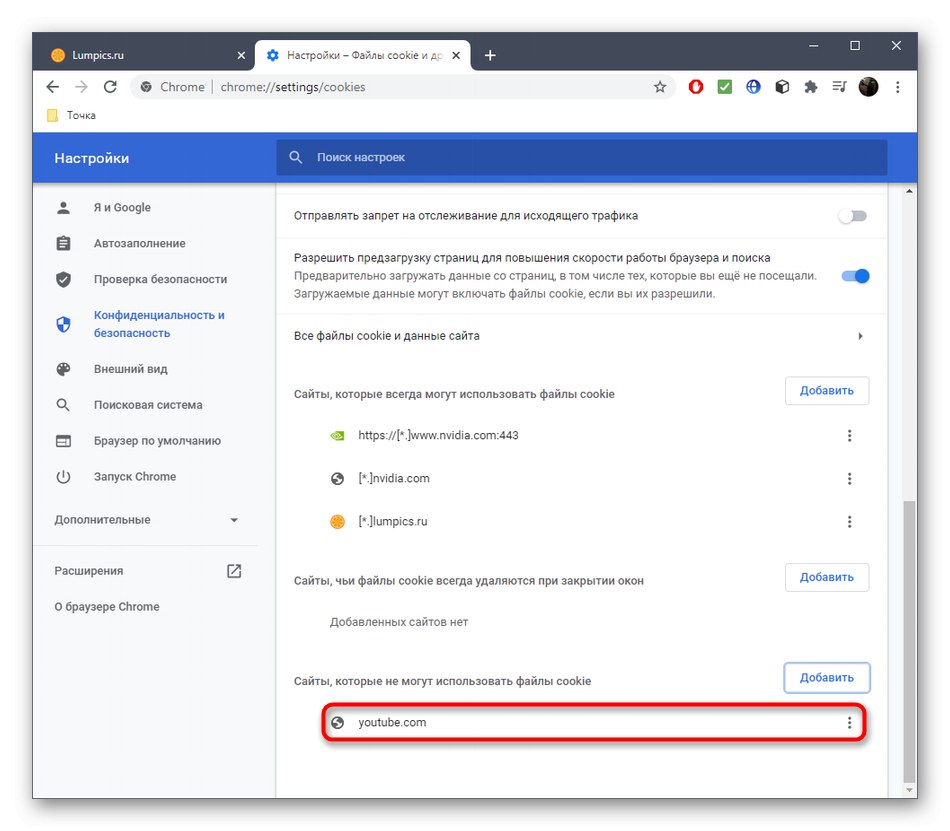
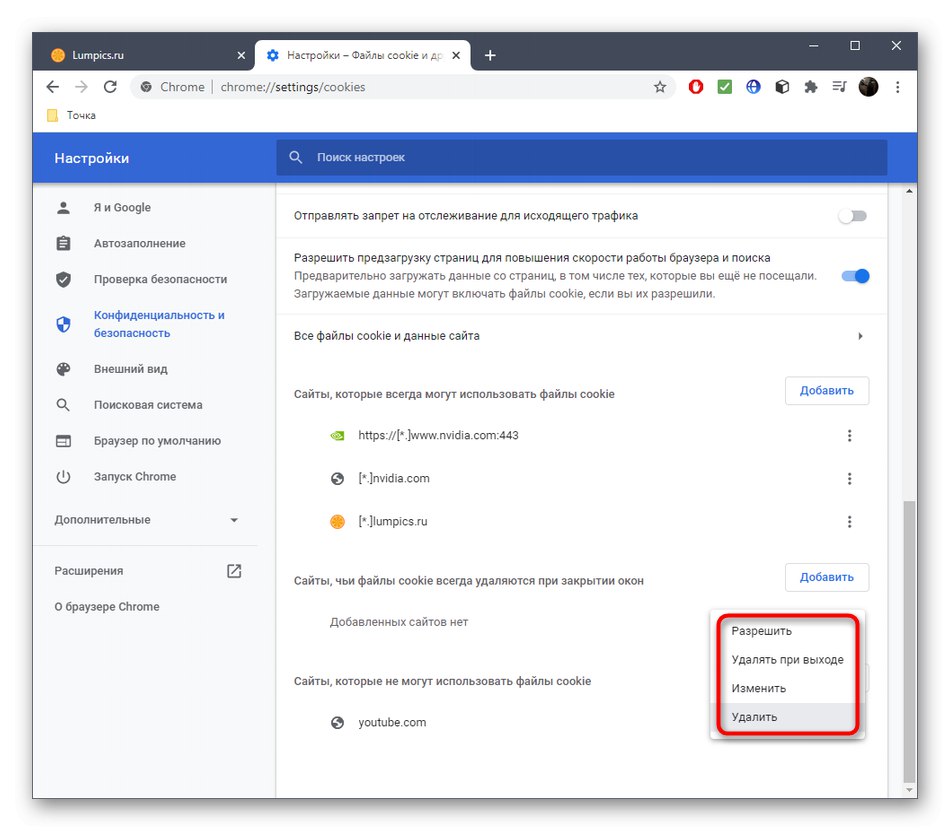
Sve postavke primijenit će se automatski, tako da se ciljana mjesta mogu jednostavno ponovno učitati tipkama Ctrl + F5kako biste započeli potpuno iskustvo bez blokiranja kolačića.
Mozilla Firefox
Vlasnici web preglednika Mozilla Firefox također se može suočiti s izazovom kada je potrebno onemogućiti blokiranje kolačića. Programeri ovog programa pobrinuli su se da ograničenja postave samo za određene web lokacije, a ne za sve odjednom, tako da se mogu ukloniti na sljedeći način:
- Otvorite izbornik preglednika i na popisu koji se pojavi odaberite "Postavke".
- Krenite kroz lijevu ploču do odjeljka "Privatnost i sigurnost".
- Tamo vas zanima blok Kolačići i podaci o web mjestugdje pritisnuti "Upravljanje dozvolama ...".
- Sada možete pregledati popis blokiranih stranica prateći njihov status. Označite one web resurse za deblokiranje i pritisnite "Izbriši web lokaciju".
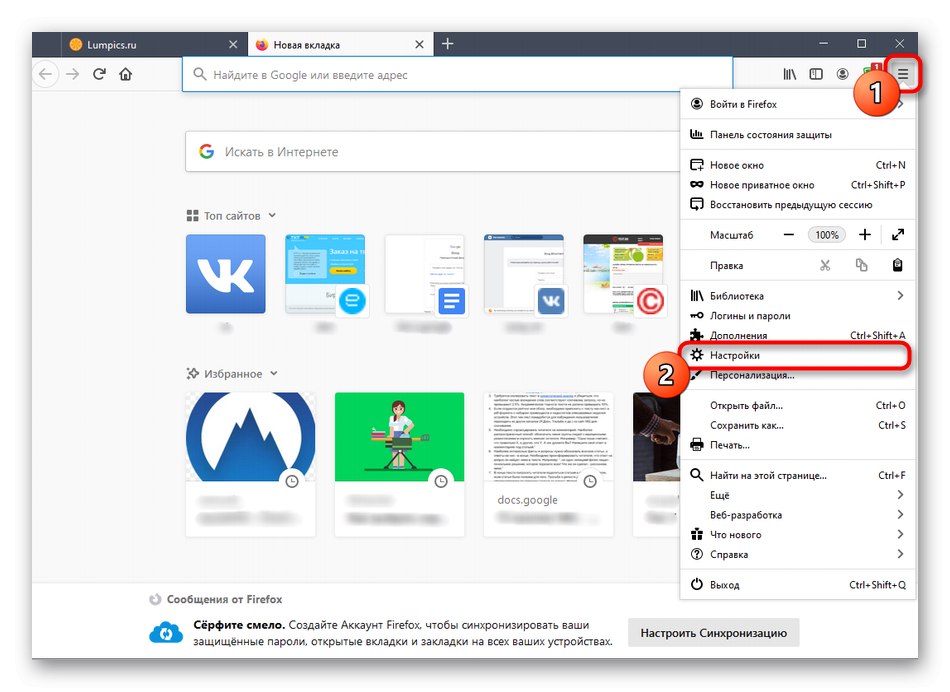
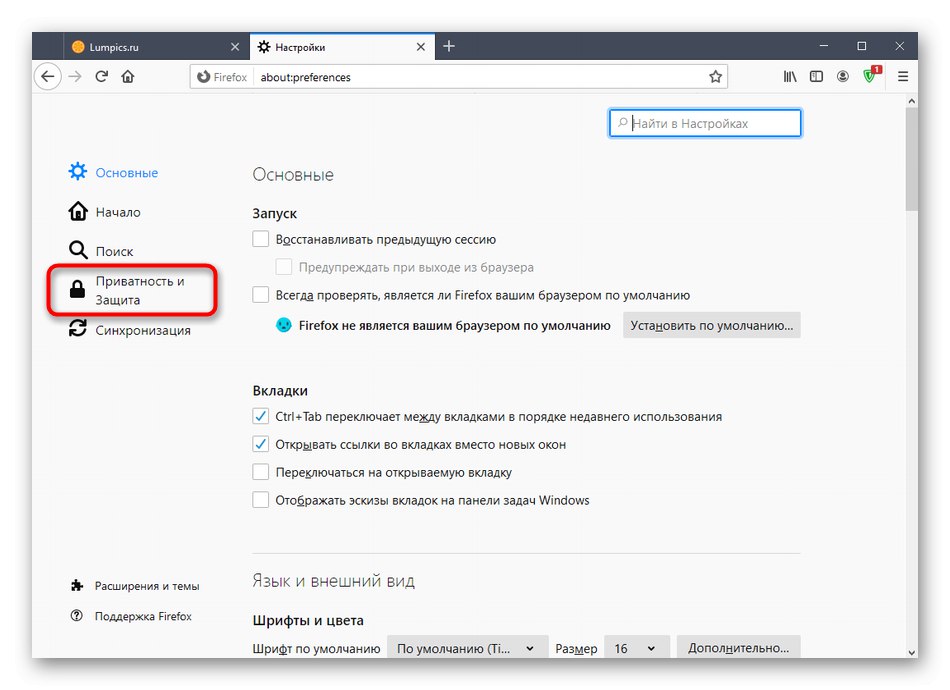
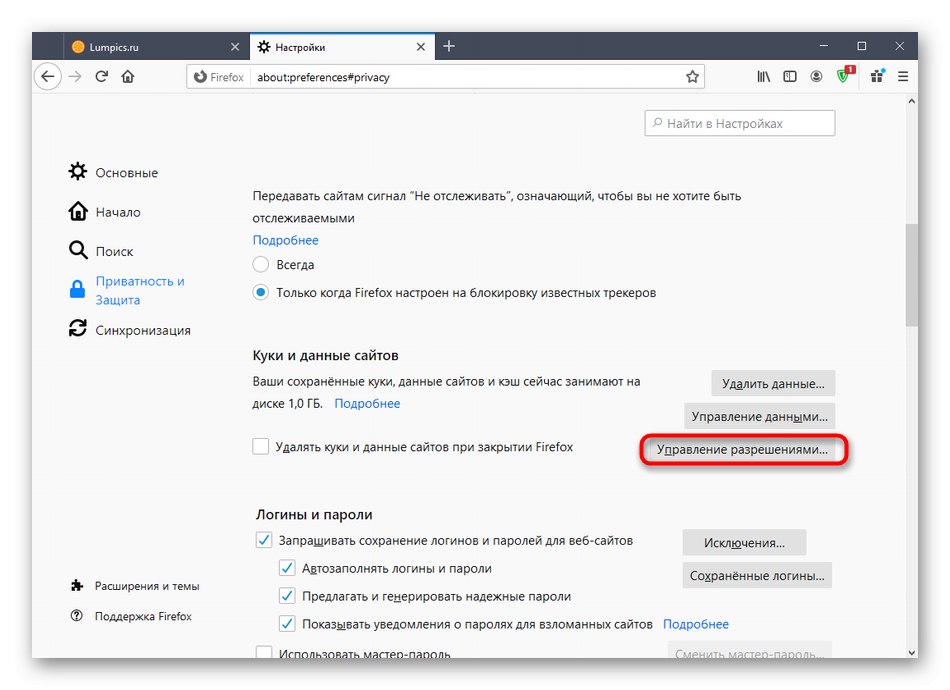
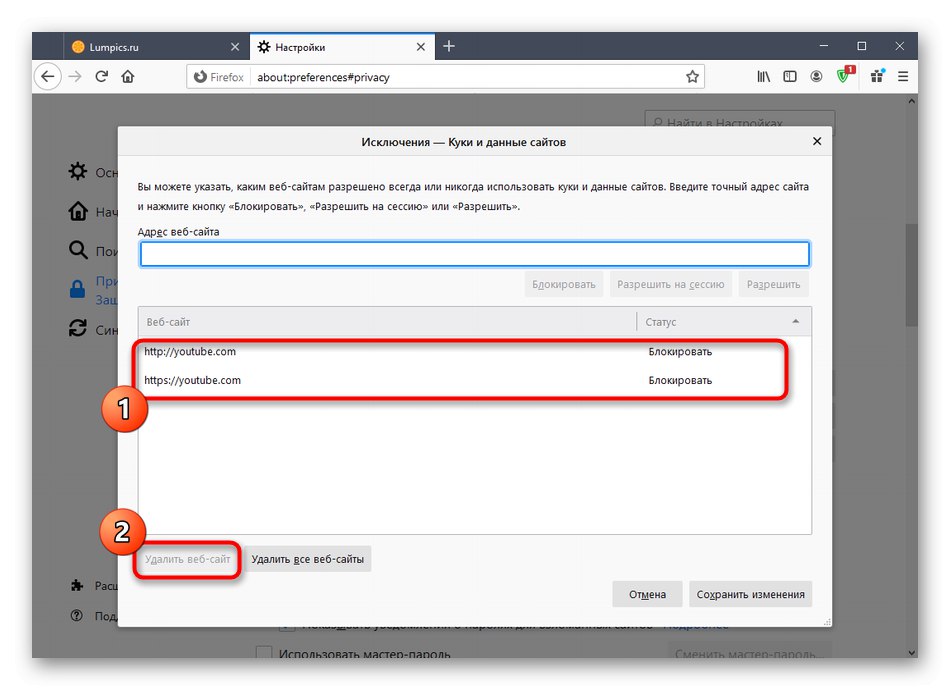
Postupajte na isti način sa svim ostalim web mjestima za koja bi trebalo onemogućiti ograničenje bilježenja kolačića. Međutim, obratite pažnju na "Status"kako biste izbjegli slučajno uklanjanje web resursa s popisa dopuštenih.
Opera
Izgled preglednika Opera ima svoje osobine, pa princip onemogućavanja blokiranja kolačića ovdje treba analizirati odvojeno.
- U izborniku s jednostavnim postavkama preglednika pomaknite se prema dolje i odaberite "Idi na postavke preglednika".
- Pronađite blok na kartici koja se pojavi "Postavke web mjesta".
- Kategorija "Privilegija" klik "Kolačići i podaci o web mjestu".
- Pomaknite prekidač "Blokiraj kolačiće treće strane" u neaktivnom položaju.
- Zatim primijetite iznimke "Blok"... Ako postoje one stranice za koje želite ukloniti ograničenja, uklonite ih s ovog popisa.
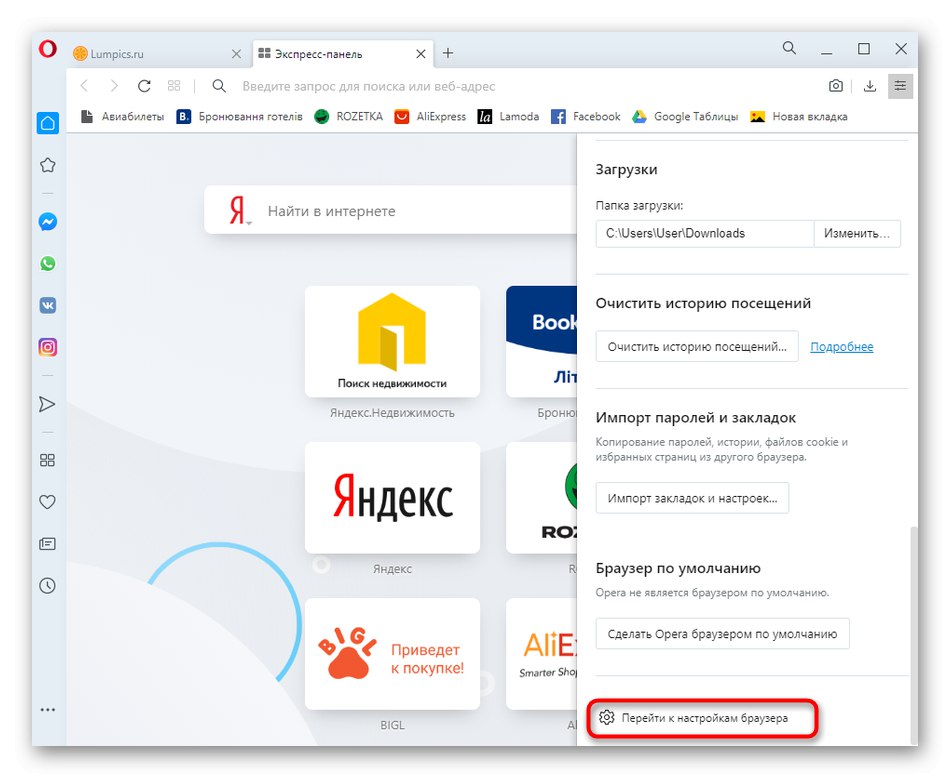
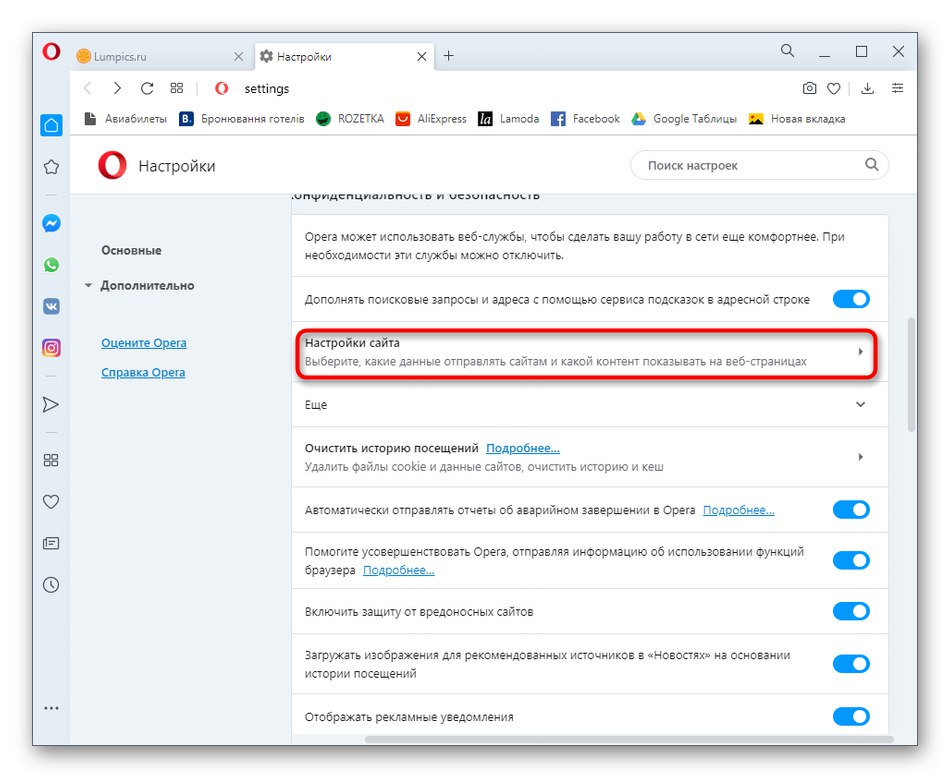
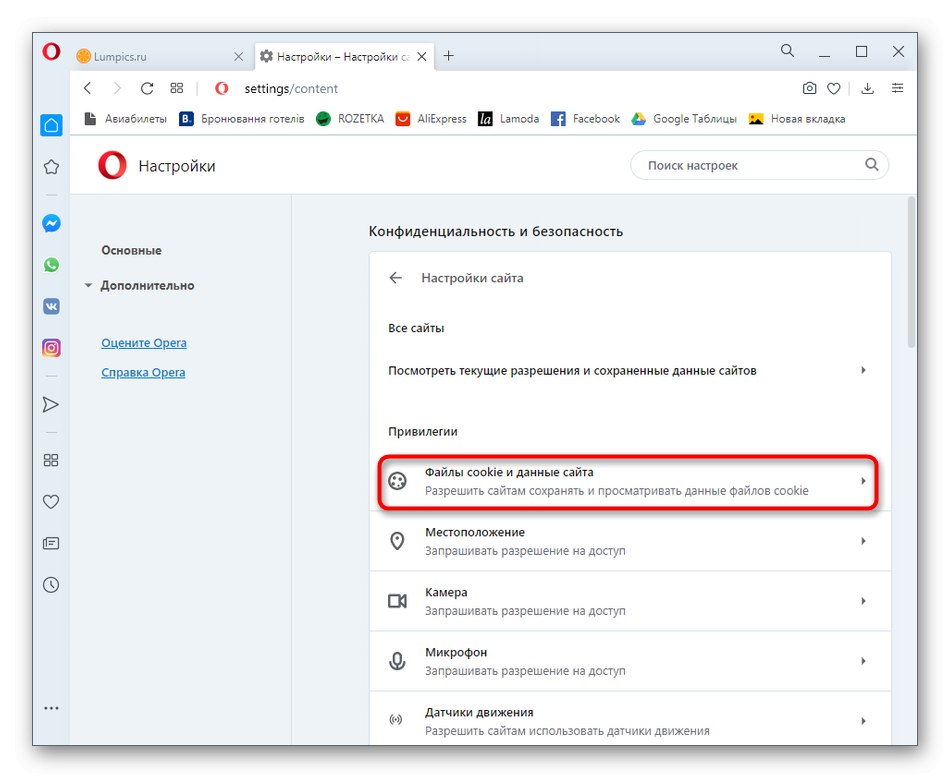
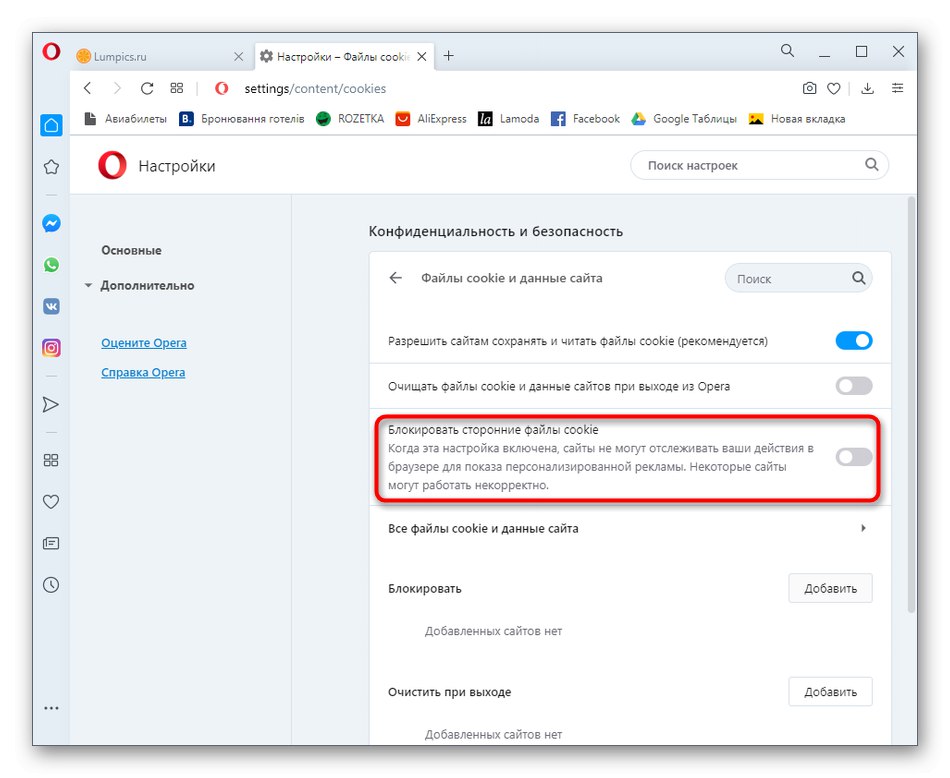
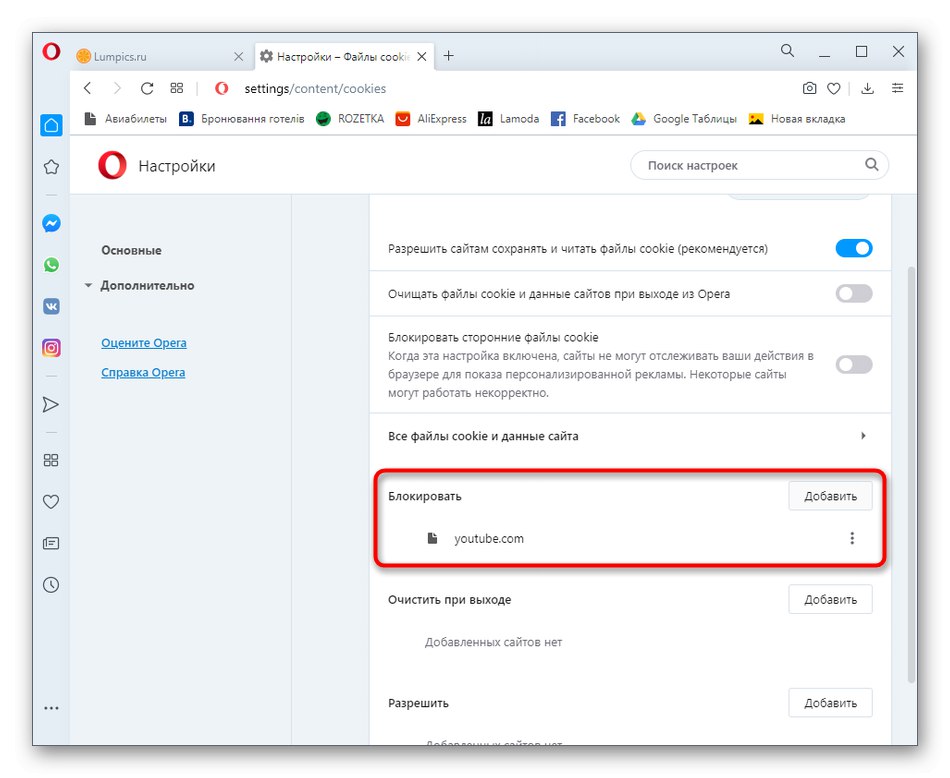
Preglednik Yandex
U zaključku, trebate razgovarati o tome Yandex.Browserjer se i njegovi korisnici suočavaju s potrebom da onemoguće blokiranje kolačića, ako su prethodno bili konfigurirani. Načelo rada je slično prethodnim uputama, ali ima svoje osobine.
- Za početak, kao i obično, putem izbornika web preglednika otvorite odjeljak "Postavke".
- Sljedeći idite na "Stranice"pomoću lijeve ploče.
- Kliknite naslov koji se može kliknuti "Napredne postavke web mjesta".
- Sada možete ukloniti blokiranje kolačića i također ukloniti blokiranje web izvora treće strane.
- Pritiskom "Postavke web mjesta", premjestiti na "Zabranjeno"ako je potrebno ukloniti iznimke koje postoje.